Оновные элементы интерфейса. Представления.
Окно MS Project содержит следующие элементы:
- меню;
- панели инструментов;
- строку ввода;
- рабочую область;
- строку состояния.
Меню, панели инструментов и строка состояния являются стандартными эле-ментами программ Windows, и проблем с их освоением не должно возникнуть, поскольку при работе с ними можно использовать привычные приемы.
Настройка меню и панелей инструментов осуществляется щелчком правой кнопки мыши на панели инструментов или меню и последующим выбором в появившемся контекстном меню пункта Customize (Настройка). Убрать или отобразить строку состояния можно в диалоговом окне Options (Параметры). Откройте это окно, выбрав команду меню Tools › Options (Сервис › Параметры), перейдите на вкладку View (Вид) и установите или сбросьте флажок Status bar (Строка состояния).
Строка ввода служит для ввода и редактирования значений в ячейках таблиц и на диаграммах, аналогично знакомой вам строке формул в Excel. Хотя в большинстве случаев выполнять эти действия можно непосредственно в диаграммах или таблицах, часто бывает удобнее пользоваться строкой ввода. Кроме того, в некоторых случаях строка ввода является единственным способом добавления или изменения данных, например, если вы сняли флажок Edit directly into cell (Правка прямо в ячейке) при настройке параметров редактирования (см. рис. 2.9). Убрать или отобразить строку ввода данных можно, используя то же диалоговое окно, что и для строки состояния.
Рабочая область MS Project
Рабочая область программы требует подробного рассмотрения, поскольку методы работы с ней специфичны для MS Project. Рабочая область MS Project состоит из панели представлений (View Bar) и собственно представлений проектных данных. Чтобы понять, где кончается панель представлений и начинается представление проекта, нужно немного уменьшить окно открытого проекта (рис. 2.14, файл 1.mpp).
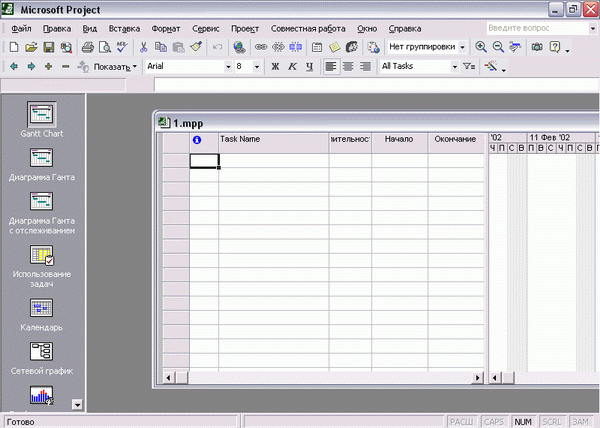
Рис. 2.14. Слева по вертикали располагается панель представлений, в центре – окно с выбранным представлением Gantt Chart (Диаграмма Ганта)
